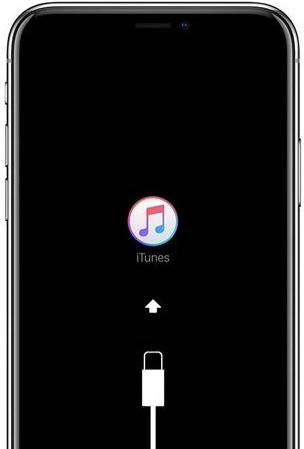iPhoneアップデートを検証中でフリーズし進まない時の対策
- ホーム
- サポート
- iPhoneロック解除
- iPhoneアップデートを検証中でフリーズし進まない時の対策
概要
最近、AppleはiOS 13.2.3の最新バージョンをリリースしましたが、システムアップデート中に「アップデートを検証中...」にフリーズしたままと報告するユーザーもいます。この記事は、「アップデートを検証中...」で動かなくなったiPhoneを修正する方法を紹介します。
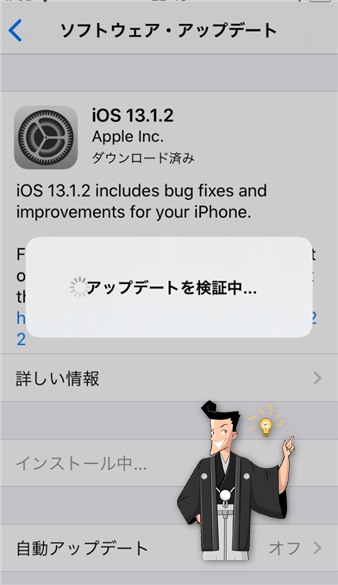
- 電源/ホームボタンを押してiPhoneをロックします。
- 電源/ホームボタンを使用してiPhoneロックを解除します。
- 上の操作を5〜10回ぐらい繰り返します。
- ホームボタンと電源ボタンを同時に押し続けます。
- iPhoneの画面にAppleロゴが表示されるまで10秒以上押します。
- iPhoneを再起動した後、設定に入り、iPhoneのバージョンがアップデートされているかどうかを確認します。アップデートされていない場合は、再度アップデートしてください。
ヒント:iPhoneの再起動方法はモデルによりそれぞれ異なります。方法3のiTunesを使用してiPhoneの再起動方法を試してみてください。

2.USBケーブルでiPhoneをコンピューターに接続すると、コンピューターが正常に接続されたことを示す音が聞こえます。
3.デバイスを接続したまま、次の手順に従ってiPhoneを強制的に再起動します。Appleロゴが表示されたらボタンを離さないで、リカバリモード画面が表示されるまで待ちます。
- Face IDを搭載したiPadモデル:音量を上げるボタンを押してすぐに離します。音量を下げるボタンを押してすぐに離します。デバイスが再起動し始めるまで電源ボタンを押し続けます。デバイスがリカバリーモードに入るまで、電源ボタンを押し続けます。
- iPhone 8以降:音量を上げるボタンを押してすぐに離します。音量を下げるボタンを押してすぐに離します。最後に、リカバリーモード画面が表示されるまでサイドボタンを押し続けます。
- IPhone 7、iPhone 7 Plus、およびiPod touch(第7世代):電源ボタン(またはサイドボタン)と音量を下げるボタンを同時に押し続けます。リカバリモード画面が表示されるまで、両方のボタンを押し続けます。
- IPad、iPhone 6s以前、およびホームボタン付きのiPod touch(第6世代)以前:ホームボタンと電源ボタンを同時に押し続けます。リカバリモード画面が表示されるまで、両方のボタンを押し続けます。
4. 「復元」または「アップデート」オプションが表示されたら、「アップデート」を選択してiOSのアップデートを完了します。
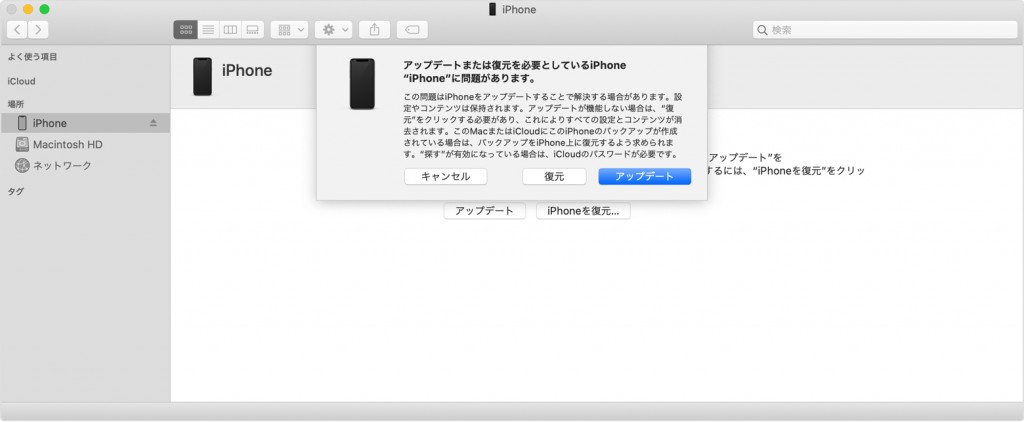
ヒント:更新プロセス中に、更新の失敗、再起動、システム復元などによるデータの損失が発生する可能性があるため、損失を防ぐために、iCloudを使用して事前にデータをバックアップすることをお勧めします。 システムの復元または工場出荷時の設定の復元が必要になると、データが消去されるためです。
Renee iPassFixは、起動できない、黒い画面、リンゴループなど、最大50種類のiOSシステム修復問題を簡単に修復できる強力なiOSシステム修復ソフトウェアです。また、ロック画面のパスワードをすばやく解読し、iOSデバイスのロックを解除するのにも役立ちます。複数のiPhone / iPad / iPod touchモデルをサポートしています。 さらに重要なことは、操作手順はシンプルで、3つの手順だけで操作でき、ユーザーは専門知識がなくても操作できることです。
① Renee iPassFixをインストールし、開きます。
② iPhone / iPadデバイスをコンピューターにUSBケーブルで接続し、ソフトウェアのメインインターフェースで「修復」機能を選択します。

③「修復」ボタンをクリックしてIPSWファームウェアを自動的にダウンロードするか、IPSWファームウェアを手動でダウンロードしてインポートすることを選択します。
注意:「完全修復」をオンにしない場合、iOSデバイスのデータは、修復が完了した後もデバイスに保持されます。「完全修復」がチェックされている場合、iOSデバイスのデータは消去されます。

④ iOSファームウェアのインストールが完了したら、コンピューターからiPhone / iPadを取り外します。

関連記事 :
2022-06-15
Satoshi : iPhoneが異常に発熱という体験がありましたか?たとえば、夏iPhoneを使用してゲームをプレイするとき、またはiPhoneが...
2022-06-15
Ayu : iPhoneが自動的に最新のiOSに更新され、電力消費増加やのフリーズなどの問題が発生した場合、どうすればよいですか? iPho...
2022-06-15
Imori : iPhoneの使用中にiOSのさまざまな問題が発生する可能性があります。 システム障害、黒い画面、フリーズ、リンゴループ等、問題...
2022-06-15
Yuki : iPadは、価格面で有利であるだけでなく、非常に耐久性があり軽量であり、長年にわたって使用できます。ただし、使用年数の増加に伴い...
何かご不明な点がございますか?